

|
WPS是英文Word Processing System(文字处理系统)的缩写。它集编辑与打印为一体,具有丰富的全屏幕编辑功能,而且还提供了各种控制输出格式及打印功能,使打印出的文稿即美观又规范,基本上能满足各界文字工作者编辑、打印各种文件的需要和要求。 利用Word进行日常办公,既方便又快捷。若我们日常从别处复制过来一些需要的文字,粘贴以后,会看到好多的红色字体。整体看起来比较影响美观,我们需要改变一下,如果一个个修改,少的话还行,多的话就实在是很麻烦了。那我们需要怎么来批量修改呢?一起学习下Word 中如何批量修改文字颜色。 首先,我们可以看到文档中有些地方的文字为红色: 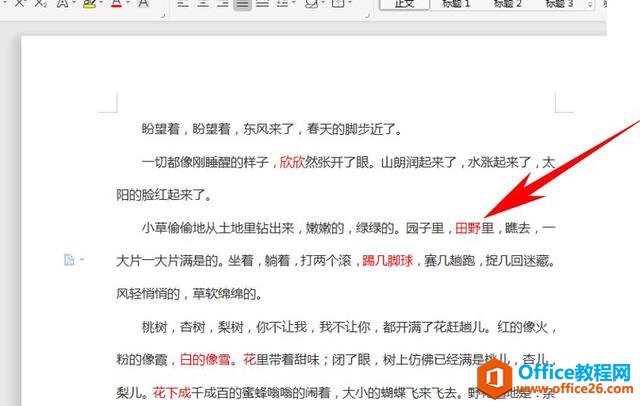 ? ?在文档上方工具栏中找到开始: 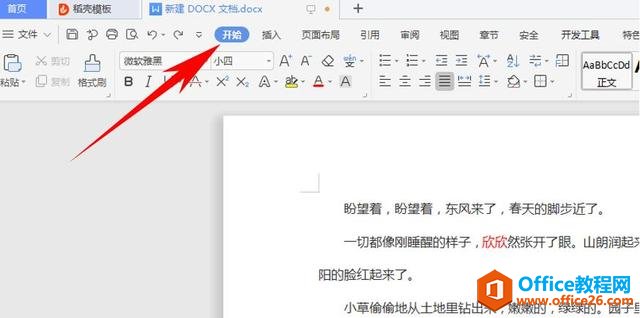 ? ?点击以后呢,我们就会在工具栏后面看到【查找替换】功能了,我们点击一下,选择下面的二级菜单【替换】: 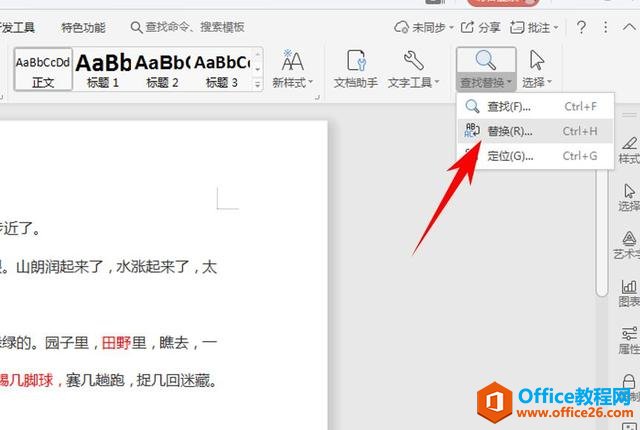 ? ?点击【替换】,弹出对话框,我们在对话框中选择【格式】: 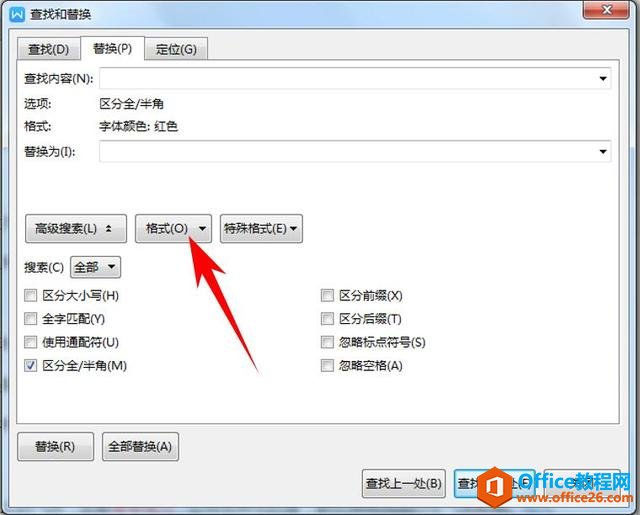 ? ?在格式下拉栏中选择字体: 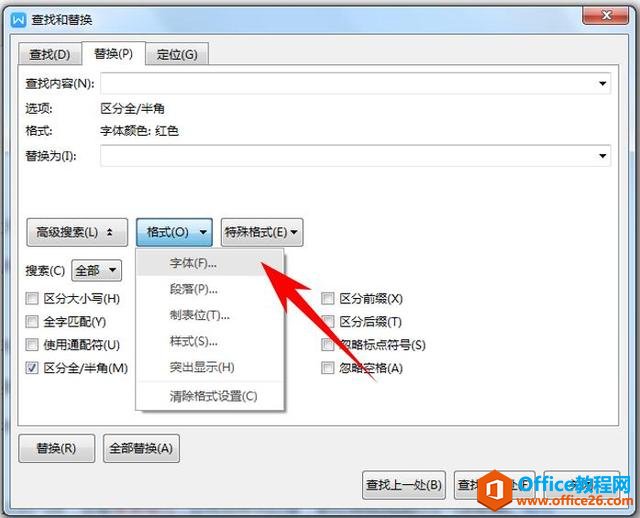 ? ?我们把字体颜色选择我们需要替换的颜色,此处选择红色,并点击确实: 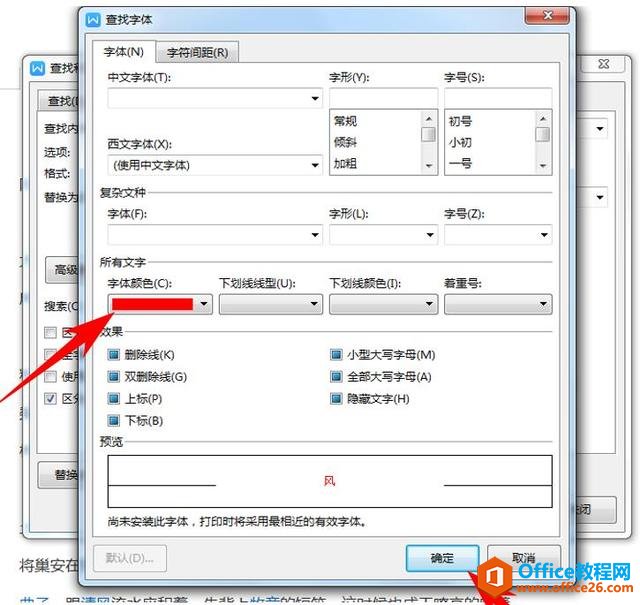 ? ?确定完成后,在对话框下方点击全部替换: 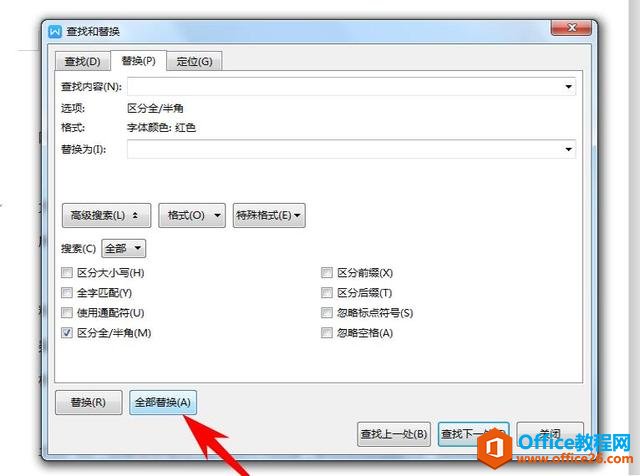 ? ?此时我们便可以看到,全部完成替换7处: 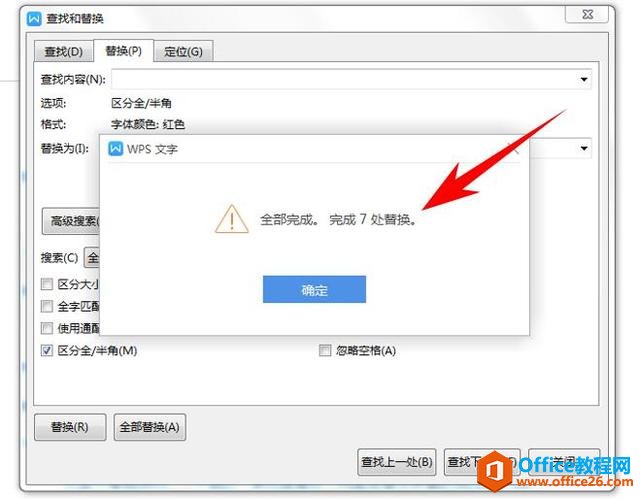 ? ?替换以后,我们再看看我们原来有颜色的字体,就都已经变了: 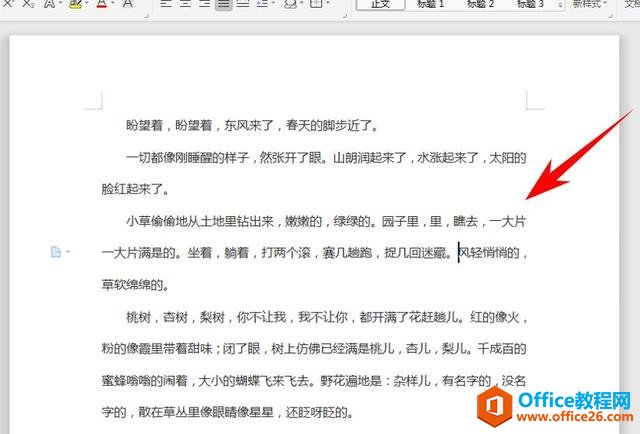 在中国大陆,金山软件公司在政府采购中多次击败微软公司,现的中国大陆政府、机关很多都装有WPS Office办公软件。 |
温馨提示:喜欢本站的话,请收藏一下本站!